رسائل Google لا تقوم بتنزيل MMS؟ 13 إصلاحات للتجربة
نشرت: 2023-02-11هل تستغرق رسائل Google وقتًا طويلاً لتنزيل الصور ومقاطع الفيديو ومقاطع الصوت عبر خدمة رسائل الوسائط المتعددة (MMS)؟ هناك عدة أسباب لحدوث ذلك.
على سبيل المثال ، قد يكون ذلك بسبب مشكلة في الاتصال بإعداد شبكة Android أو ذاكرة التخزين المؤقت للتطبيق الفاسد أو إعداد المراسلة المتضارب.
اعمل من خلال الحلول أدناه للحصول على رسائل Google لتنزيل رسائل MMS على جهاز Android الخاص بك كالمعتاد مرة أخرى.
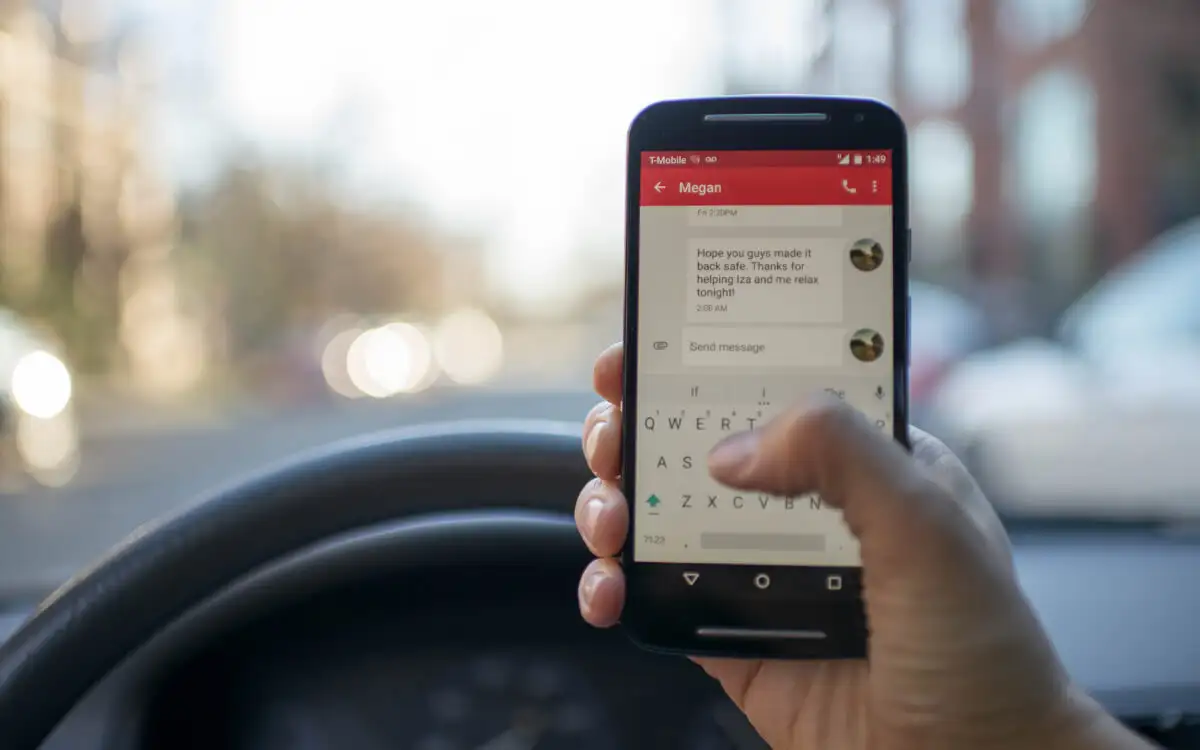
ملاحظة : توضح الإصلاحات أدناه تحري الخلل وإصلاحه في رسائل Google على Google Pixel 6 الذي يعمل بنظام Android 13. قد يختلف التفاعل مع جهاز Android اختلافًا طفيفًا اعتمادًا على الشركة المصنعة للهاتف الخلوي وإصدار برنامج النظام.
1. تفعيل بيانات الجوال
تتطلب رسائل الوسائط المتعددة بيانات الجوال لتنزيلها. على الرغم من أن بعض مزودي خدمة الهاتف المحمول يدعمون رسائل الوسائط المتعددة عبر اتصالات الإنترنت بشبكة Wi-Fi ، إلا أن معظمهم لا يفعل ذلك. للتحقق من أن لديك بيانات الجوال نشطة:
- افتح تطبيق الإعدادات على هاتف Android.
- انقر فوق الشبكة والإنترنت .
- اضغط على الإنترنت .
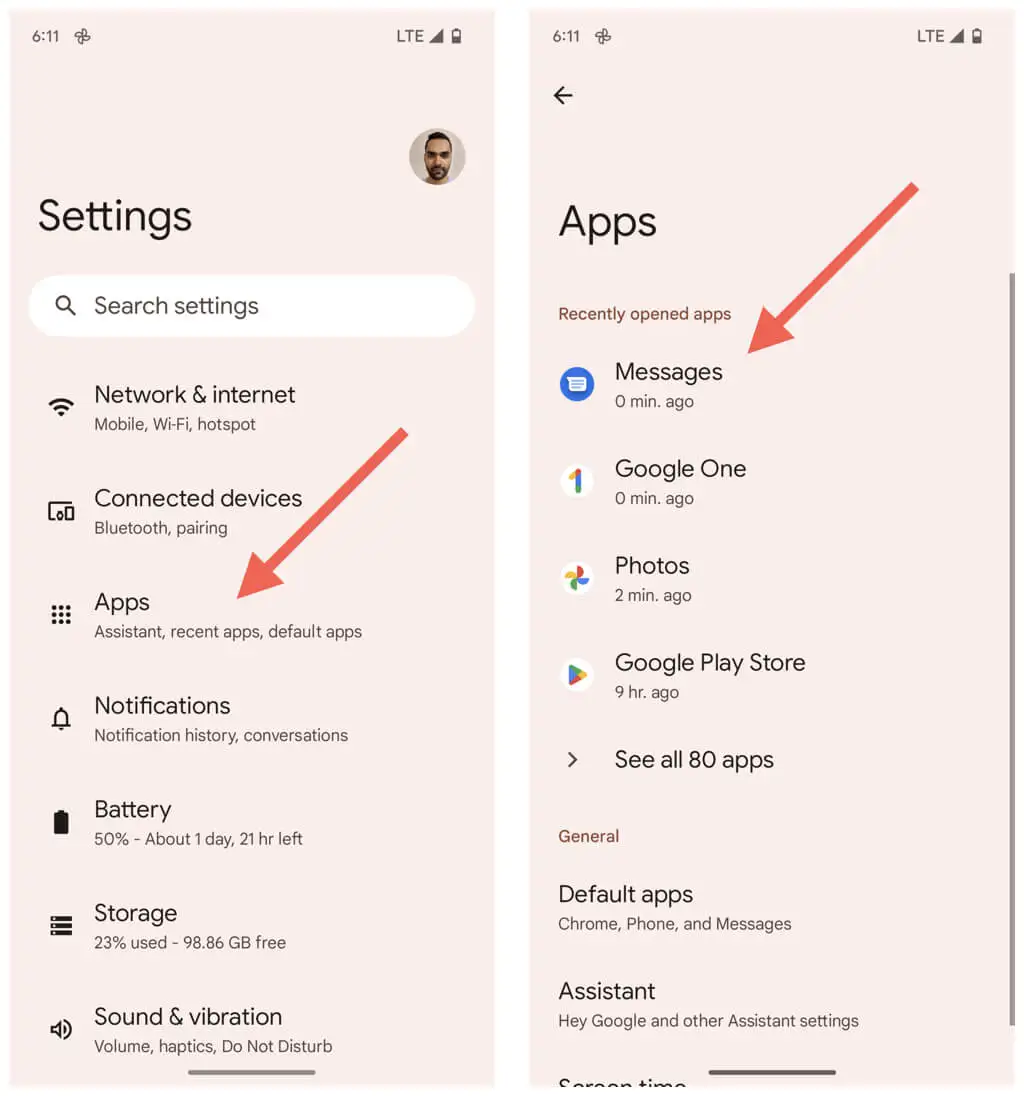
- اضغط على أيقونة الترس بجوار شبكة هاتفك المحمول.
- تأكد من أن المفتاح بجوار بيانات الجوال نشطة.
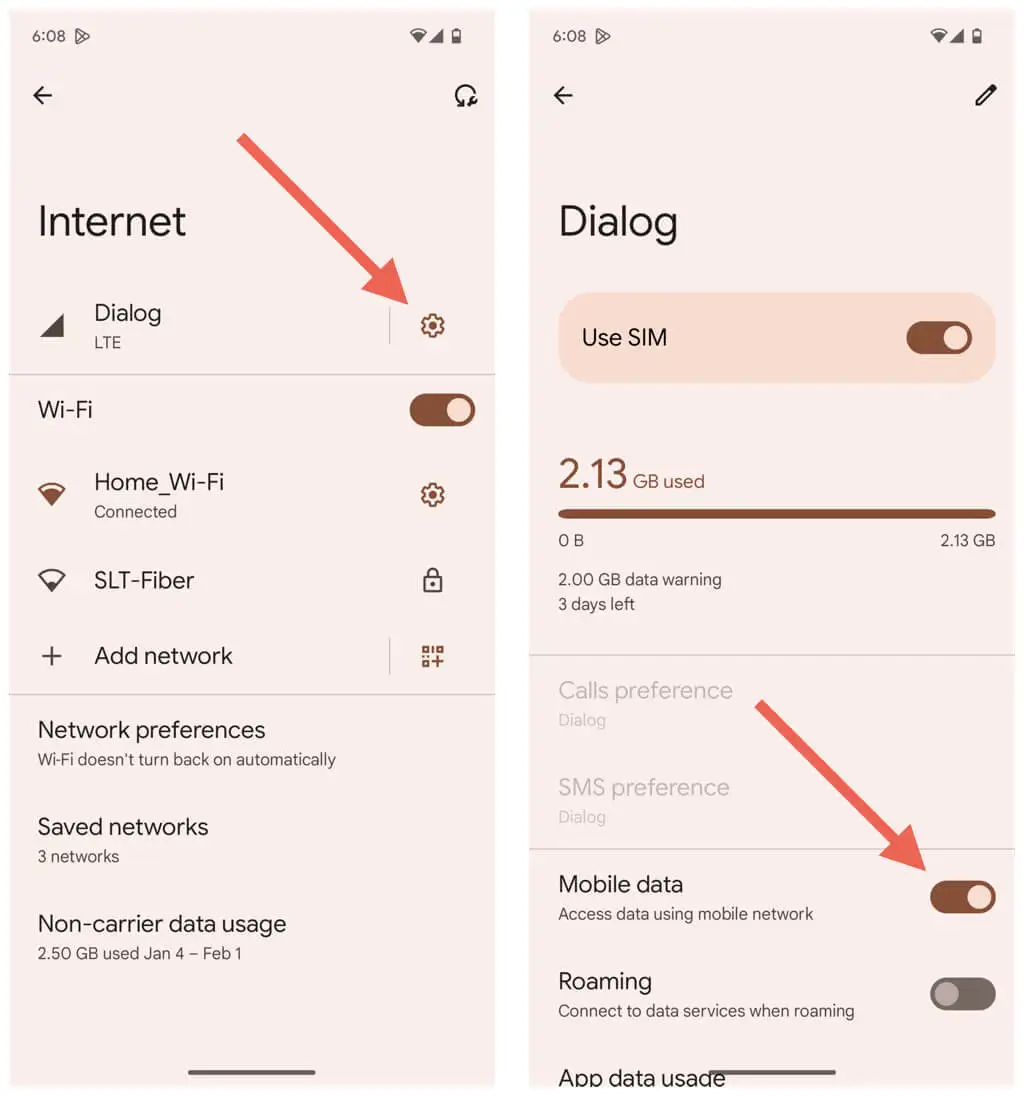
عادةً لا يتم احتساب رسائل الوسائط المتعددة عبر خدمات MMS ضمن حصة بيانات الجوال الخاصة بك ، ولكن من الأفضل التحدث إلى مشغل شبكة الجوال إذا لم تكن متأكدًا.
2. قم بتعطيل Wi-Fi الخاص بهاتفك
يتم تنزيل رسائل MMS تلقائيًا عبر بيانات الجوال حتى إذا كنت متصلاً بشبكة Wi-Fi ، ولكن هذا قد لا يحدث دائمًا. قم بتعطيل Wi-Fi وتحقق مما إذا كان ذلك يساعدك.
- افتح تطبيق الإعدادات.
- انتقل إلى الشبكة والإنترنت > الإنترنت .
- قم بإيقاف تشغيل المفتاح بجوار Wi-Fi .
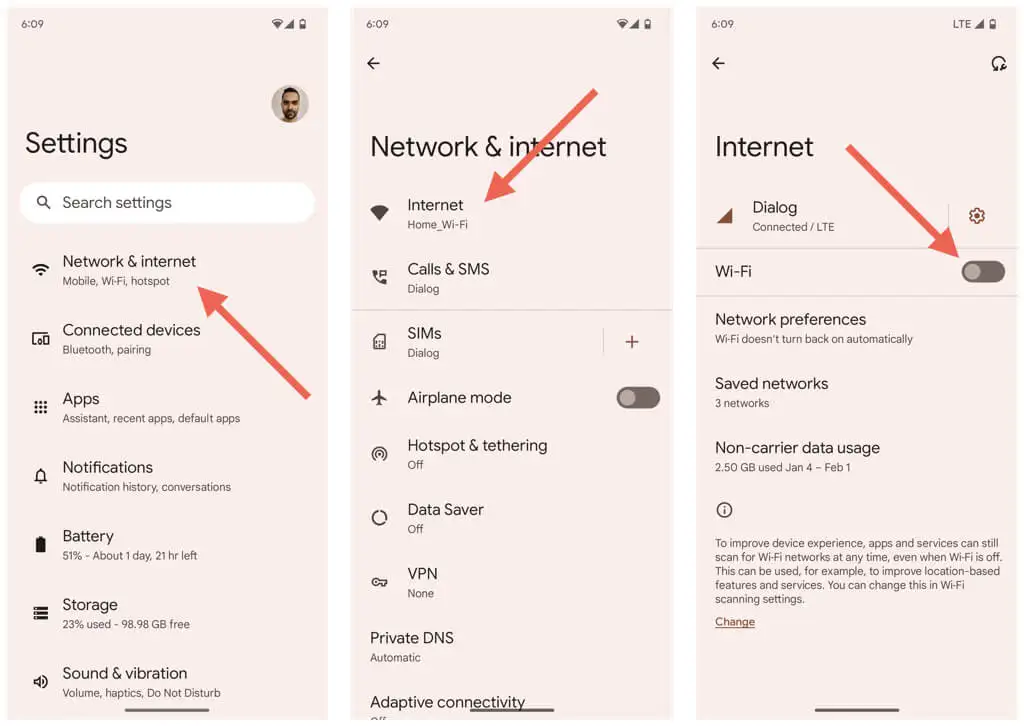
3. تمكين بيانات الجوال في الخلفية
بعد ذلك ، تأكد من أن رسائل Google لديها وصول غير مقيد إلى بيانات الجوال. للقيام بذلك:
- افتح تطبيق الإعدادات.
- اضغط على التطبيقات .
- حدد موقع الرسائل وانقر عليها.
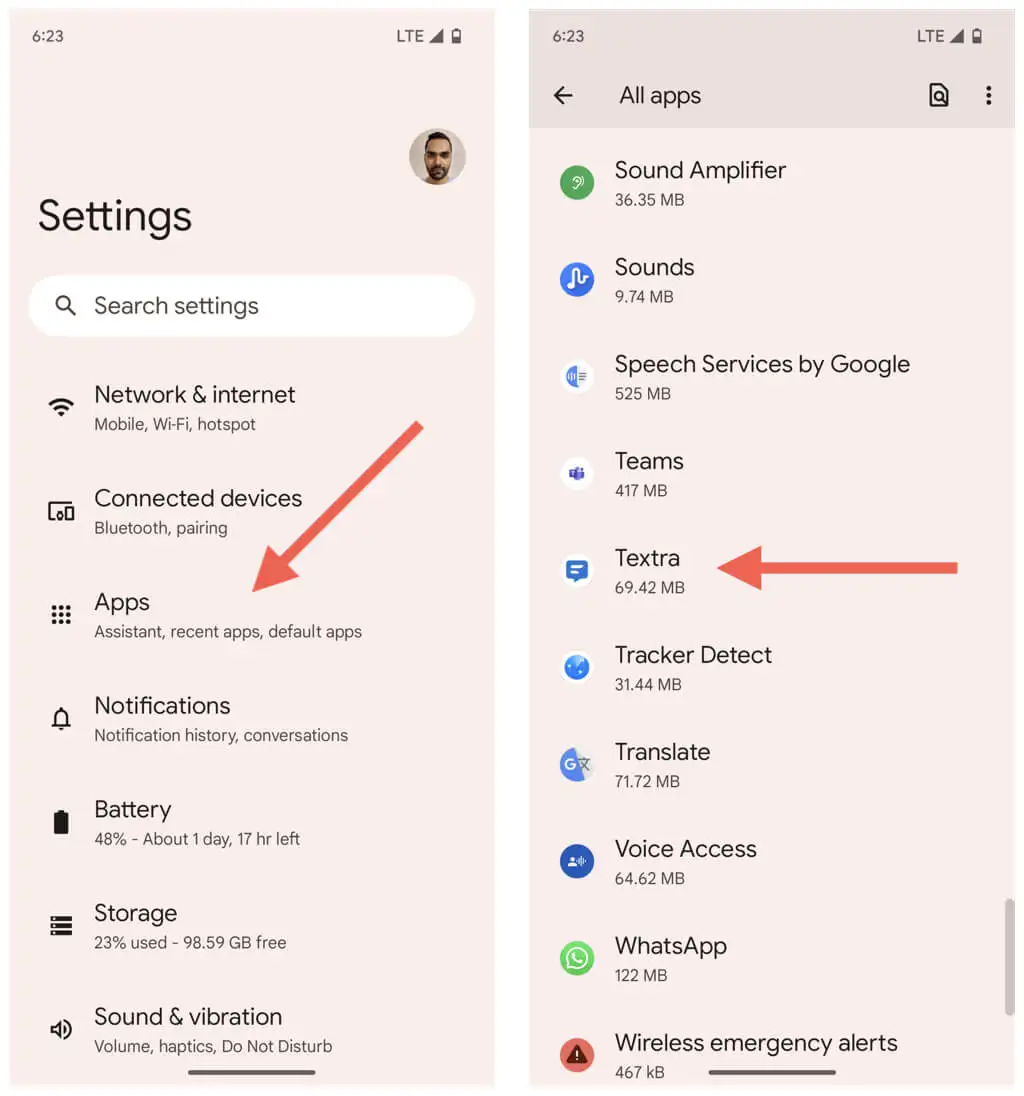
- قم بالتمرير لأسفل وانقر فوق بيانات الجوال و Wi-Fi .
- تأكد من أن المفاتيح الموجودة بجوار بيانات الخلفية والاستخدام غير المقيد للبيانات نشطة.
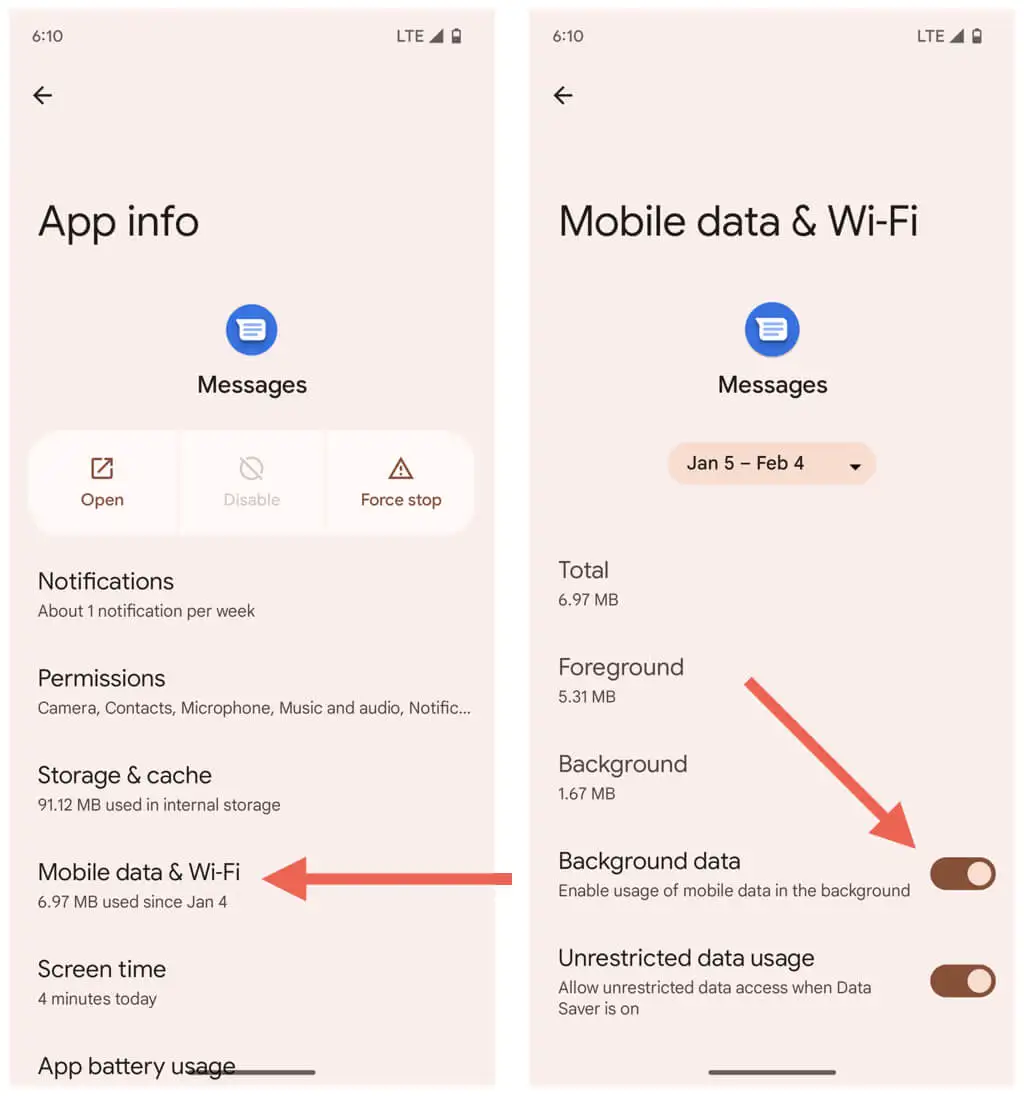
4. قم بإنهاء رسائل Google وإعادة تشغيل Android
في بعض الأحيان ، يجب عليك إنهاء التطبيق وإعادة تشغيله حتى يعمل بشكل صحيح. للقيام بذلك باستخدام رسائل Google ، يجب عليك:
- اسحب لأعلى من أسفل الشاشة الرئيسية لفتح درج التطبيق.
- اسحب بطاقة رسائل Google لأعلى وخارج الشاشة.
- أعد تشغيل رسائل Google.
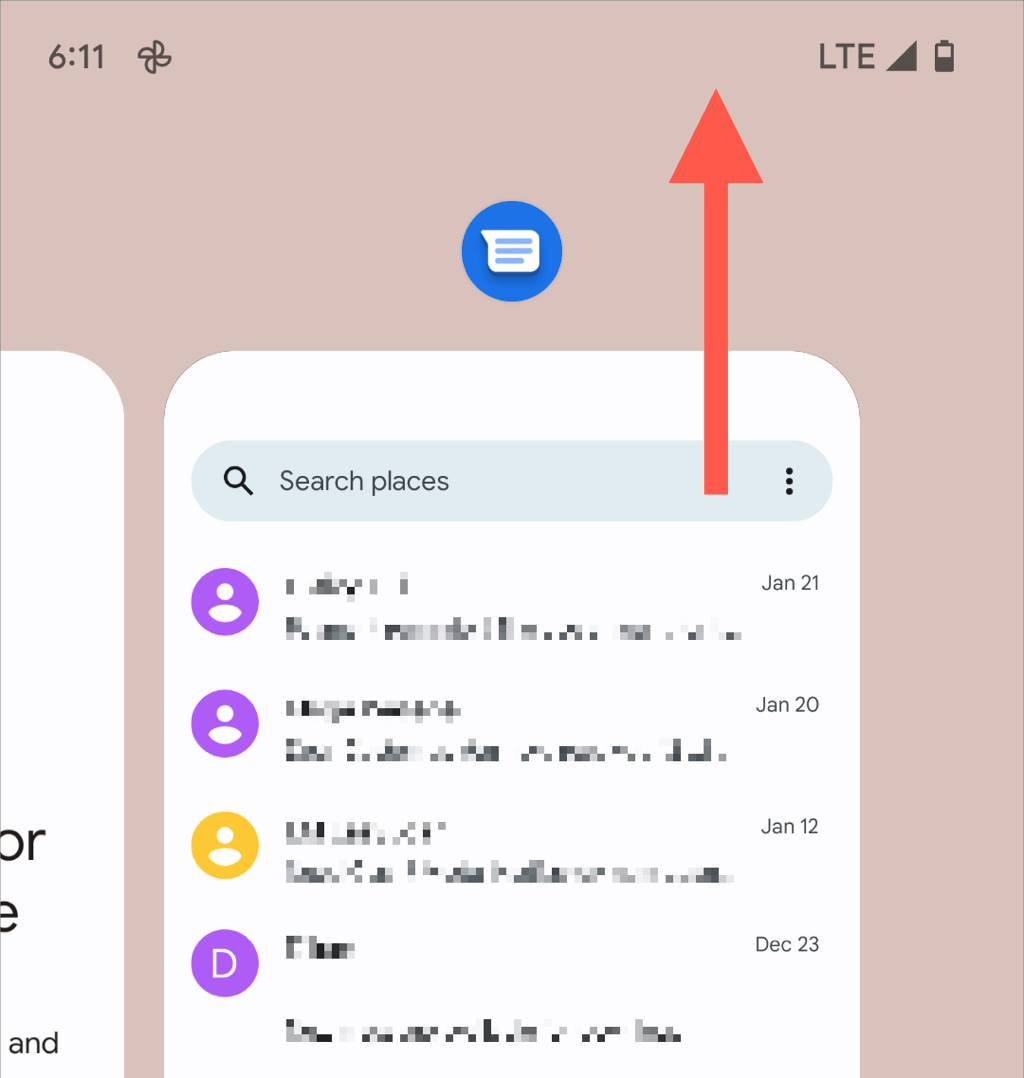
إذا استمرت المشكلة ، فأعد تشغيل هاتف Android قبل الانتقال إلى الإصلاح التالي.
5. امسح البيانات في ذاكرة التخزين المؤقت لرسائل Google
قد تكون ذاكرة التخزين المؤقت لتطبيق رسائل Google القديمة هي ما يمنع تنزيل رسائل MMS. لمسحه:
- افتح تطبيق الإعدادات.
- اضغط على التطبيقات .
- اضغط على الرسائل .
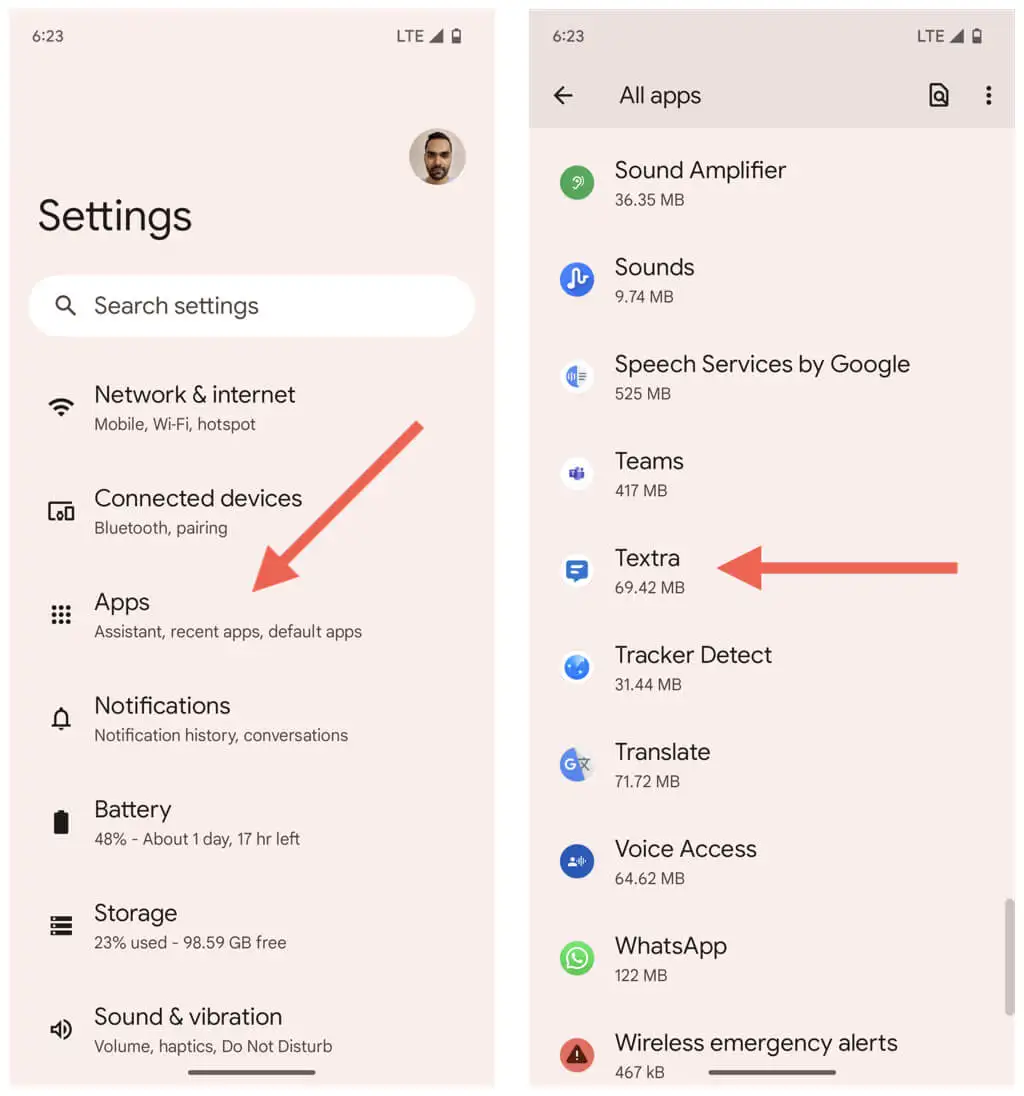
- اضغط على فرض الإنهاء .
- اضغط على موافق .
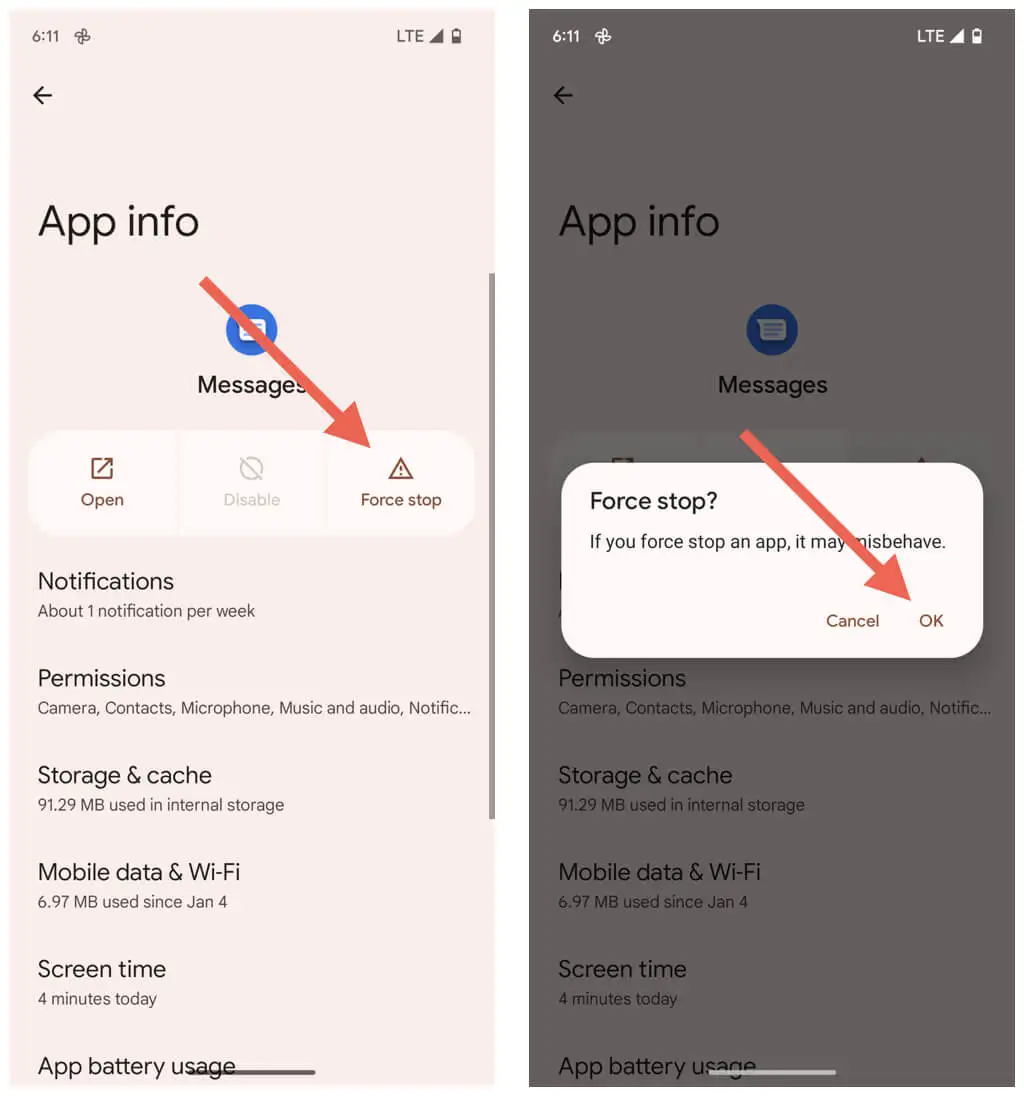
- انقر فوق التخزين وذاكرة التخزين المؤقت .
- مقبض مسح ذاكرة التخزين المؤقت .
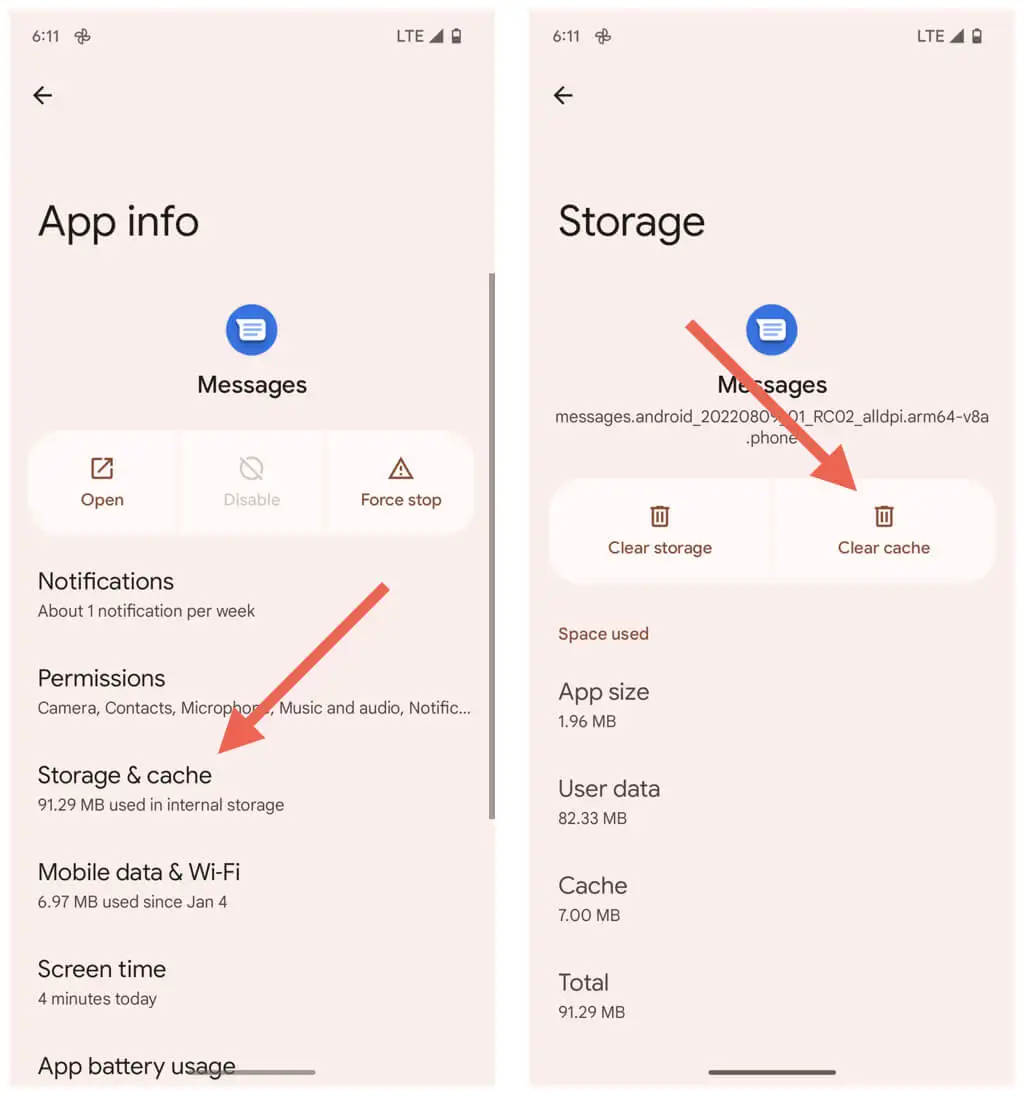
6. حذف سلسلة المحادثات وإعادة المحاولة
إذا حدثت المشكلة عبر سلسلة رسائل نصية محددة فقط ، فاحذفها واطلب من الشخص الآخر إعادة إرسال رسائل MMS. للقيام بذلك:
- افتح سلسلة المحادثة في رسائل Google.
- اضغط على أيقونة المزيد (ثلاث نقاط) أعلى يسار الشاشة.
- اضغط على حذف .
- انقر فوق حذف مرة أخرى للتأكيد.
- انقر فوق بدء الدردشة لبدء محادثة نصية جديدة فردية أو جماعية.
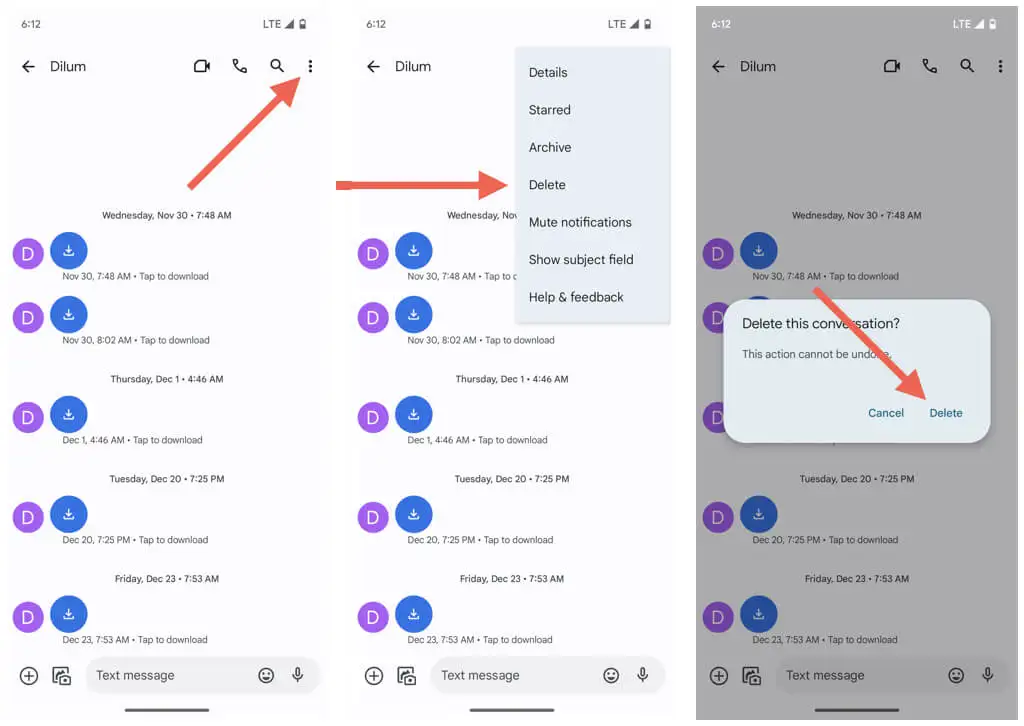
7. استرداد تلقائي لرسائل الوسائط المتعددة
إذا لم تقم رسائل Google بتنزيل رسائل MMS تلقائيًا ، فيجب عليك التحقق مما إذا كان الإعداد ذي الصلة نشطًا. للقيام بذلك:
- افتح رسائل جوجل.
- اضغط على أيقونة القائمة (ثلاث نقاط) في أعلى يمين الشاشة.
- اختر الإعدادات .
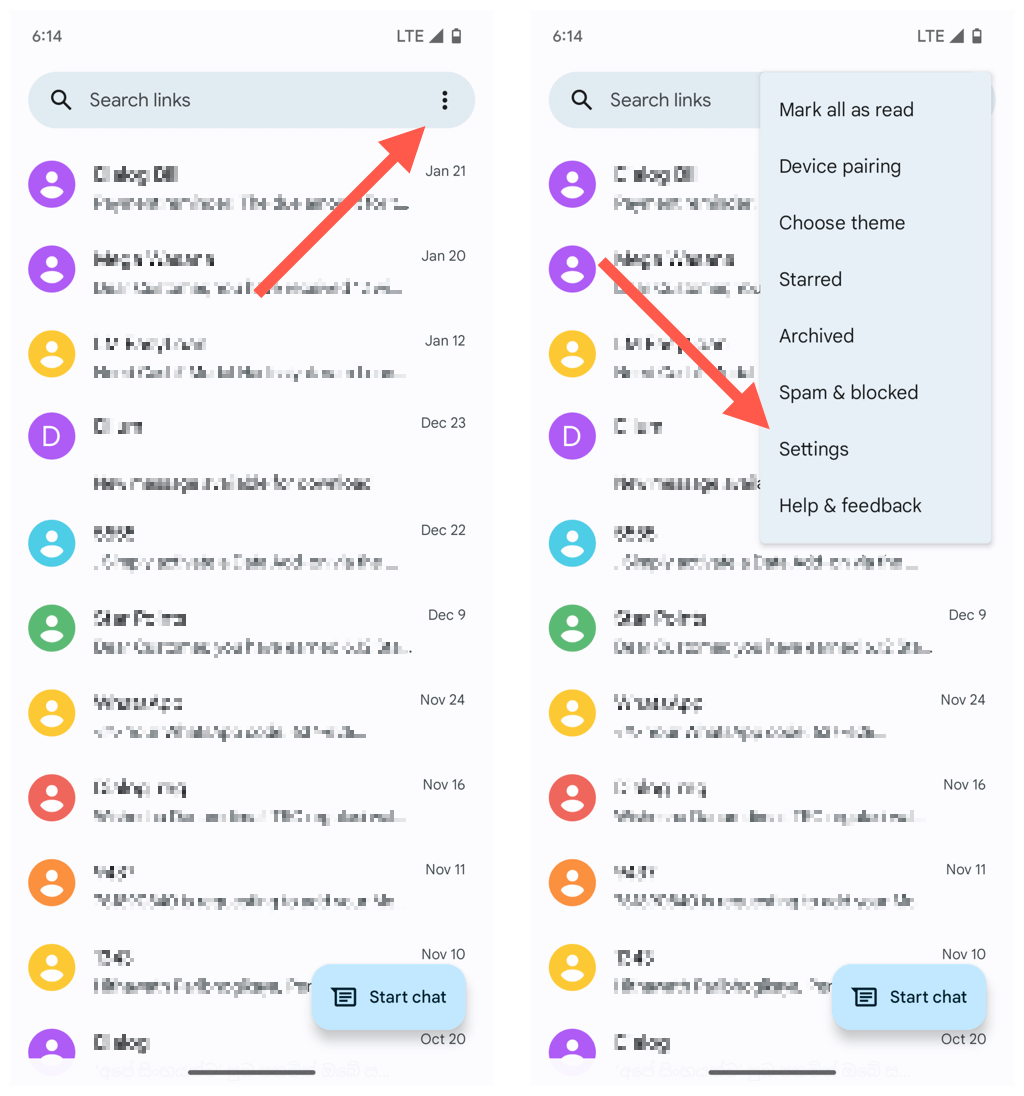
- قم بالتمرير لأسفل إلى قسم خيارات متقدمة .
- قم بتنشيط المفتاح الموجود بجوار إعداد التنزيل التلقائي لرسائل الوسائط المتعددة . إذا كان الأمر كذلك بالفعل ، فحاول إيقاف تشغيله ، ثم إعادة تشغيله.
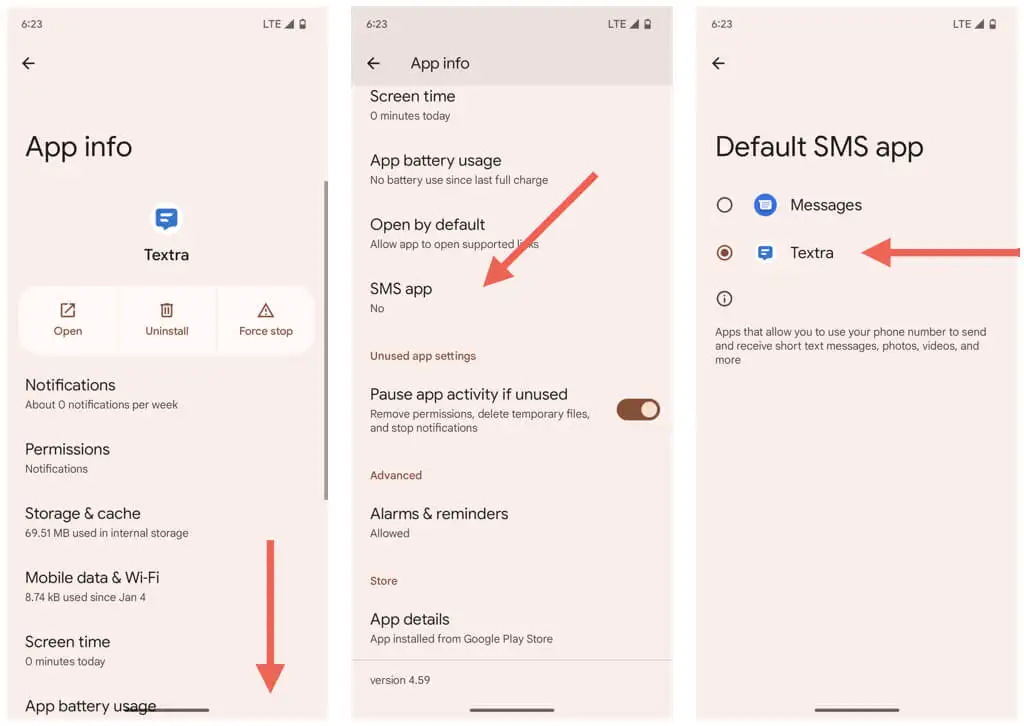
8. تحديث رسائل جوجل
تتلقى رسائل Google تحديثات منتظمة تعمل على تحسين طريقة عملها على جهاز Android الخاص بك. قم بتحديث التطبيق إلى أحدث إصدار وتحقق مما إذا كان ذلك يحل مشكلة تنزيل رسائل الوسائط المتعددة.

- افتح متجر Play وابحث عن رسائل Google .
- اضغط على الرسائل بين نتائج البحث.
- انقر فوق تحديث .
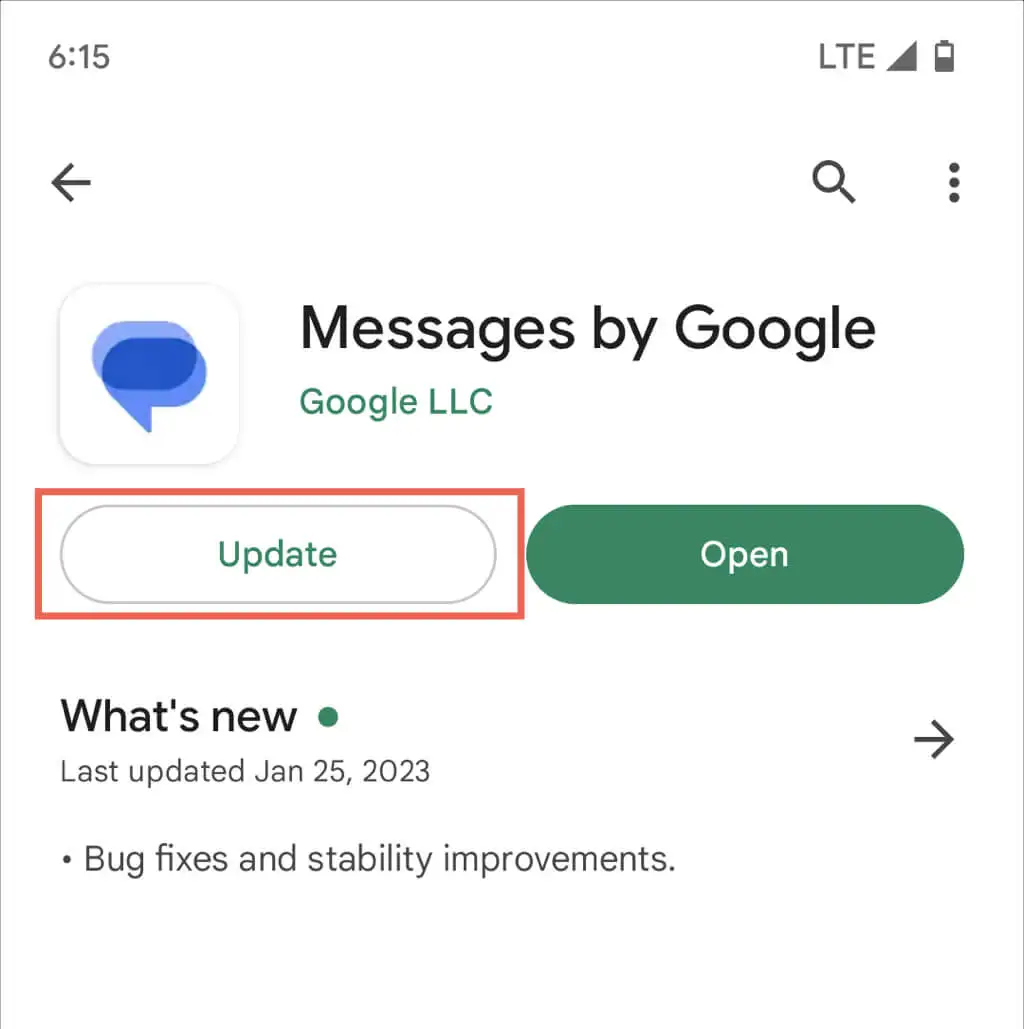
9. أعد تثبيت تحديثات رسائل Google
إذا لم تكن هناك تحديثات جديدة لرسائل Google ، فقم بإلغاء تثبيت جميع التحديثات السابقة وإعادة تثبيتها. للقيام بذلك:
- اضغط على زر إلغاء التثبيت في صفحة Play Store لرسائل Google.
- انقر فوق إلغاء التثبيت مرة أخرى لتأكيد رغبتك في إزالة التحديثات.
- انقر فوق "تحديث" لإعادة تثبيت كافة التحديثات.
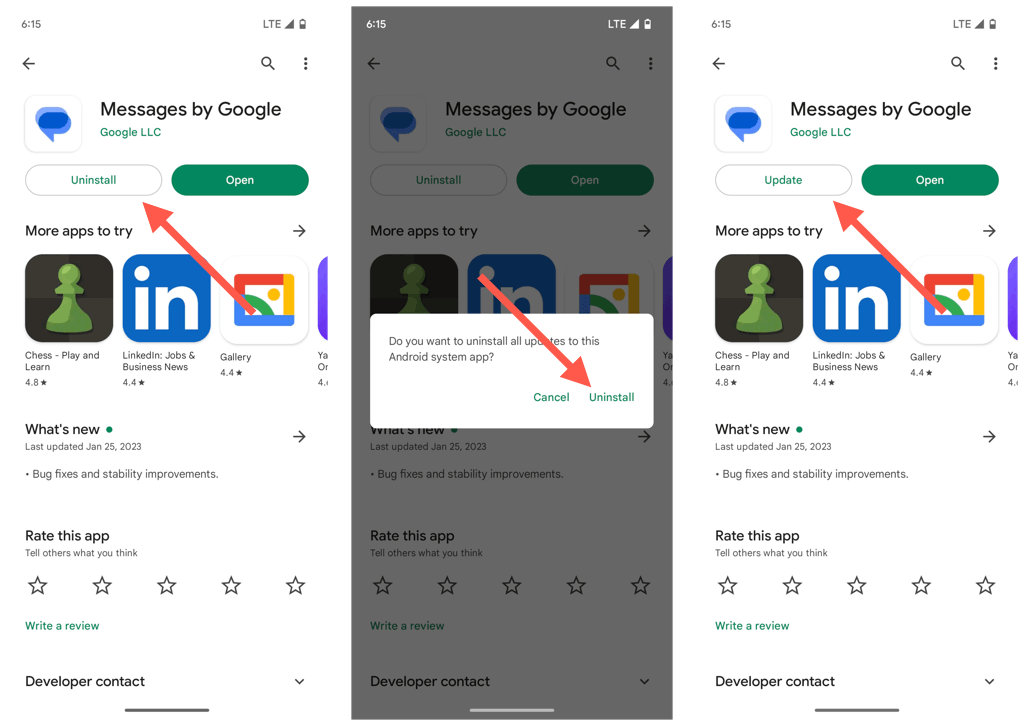
10. إعادة تعيين إعدادات APN الخاصة بك
قد تمنع مجموعة تالفة أو خاطئة من إعدادات APN (شبكة نقطة الوصول) على هاتف Android رسائل Google من استخدام بيانات الجوال لتنزيل رسائل MMS. استعدهم إلى إعداداتهم الافتراضية لإصلاح المشكلة.
- افتح تطبيق الإعدادات.
- اضغط على الإنترنت .
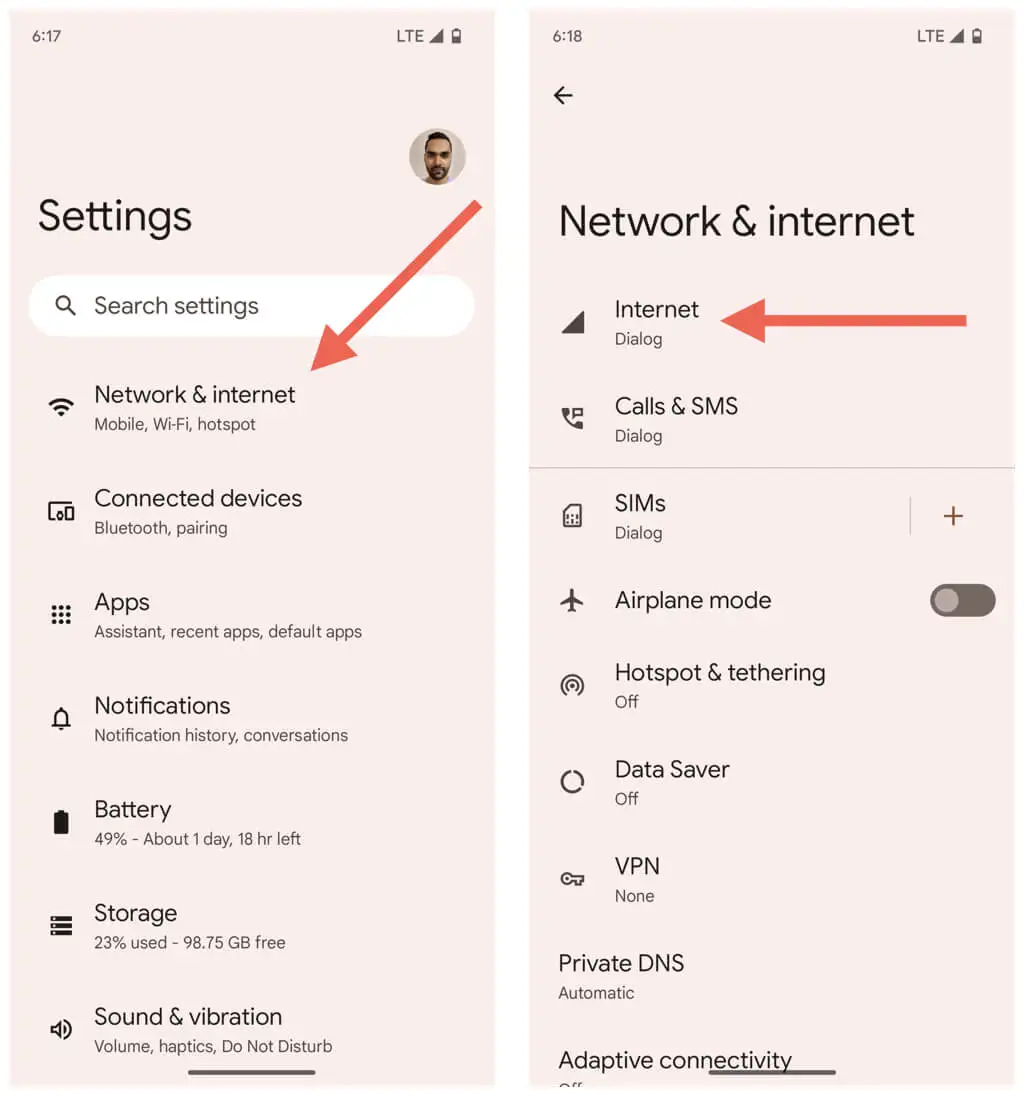
- اضغط على أيقونة الترس بجوار شبكتك الخلوية.
- قم بالتمرير لأسفل وانقر فوق Access Point Names .
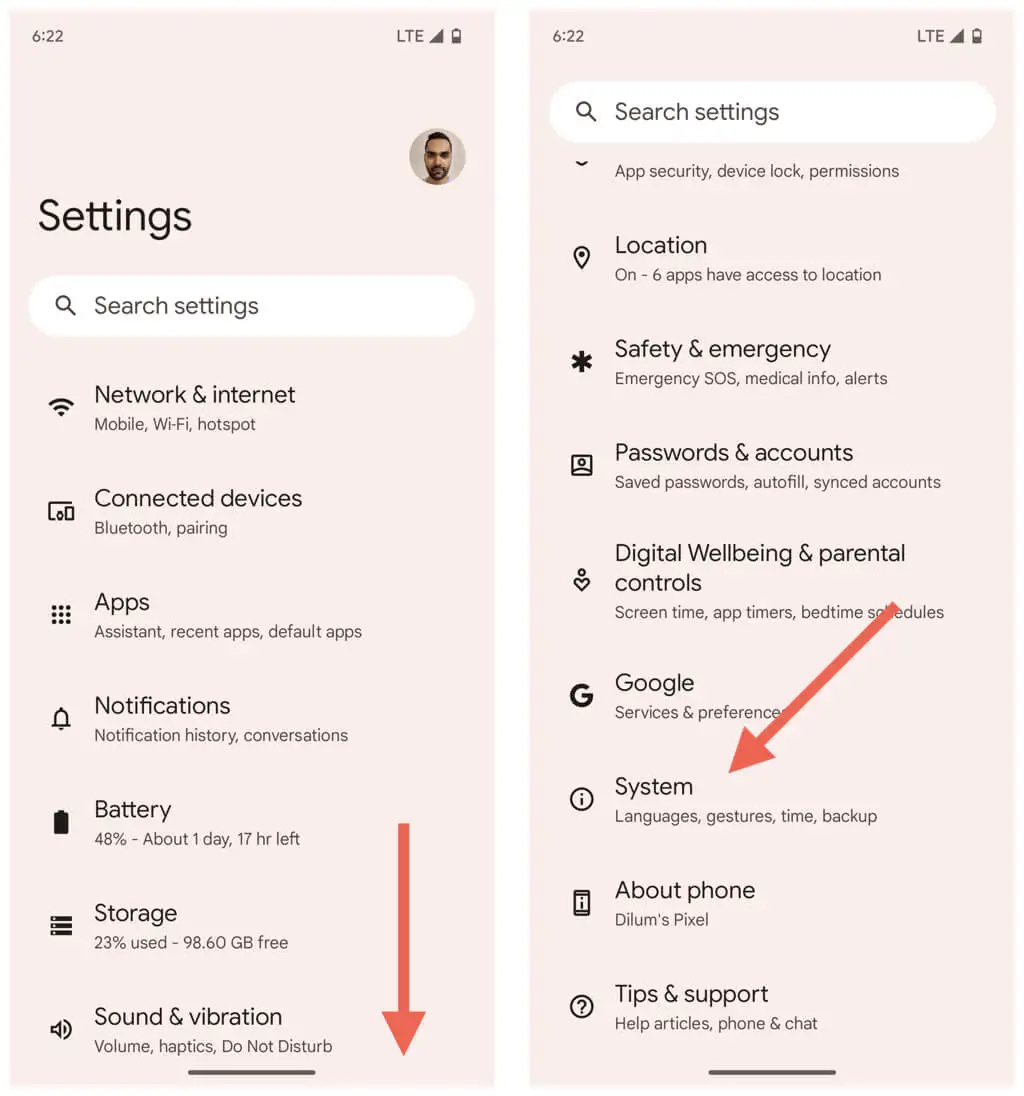
- اضغط على زر القائمة (ثلاث نقاط) في أعلى يمين الشاشة.
- اضغط على إعادة التعيين إلى الافتراضي .
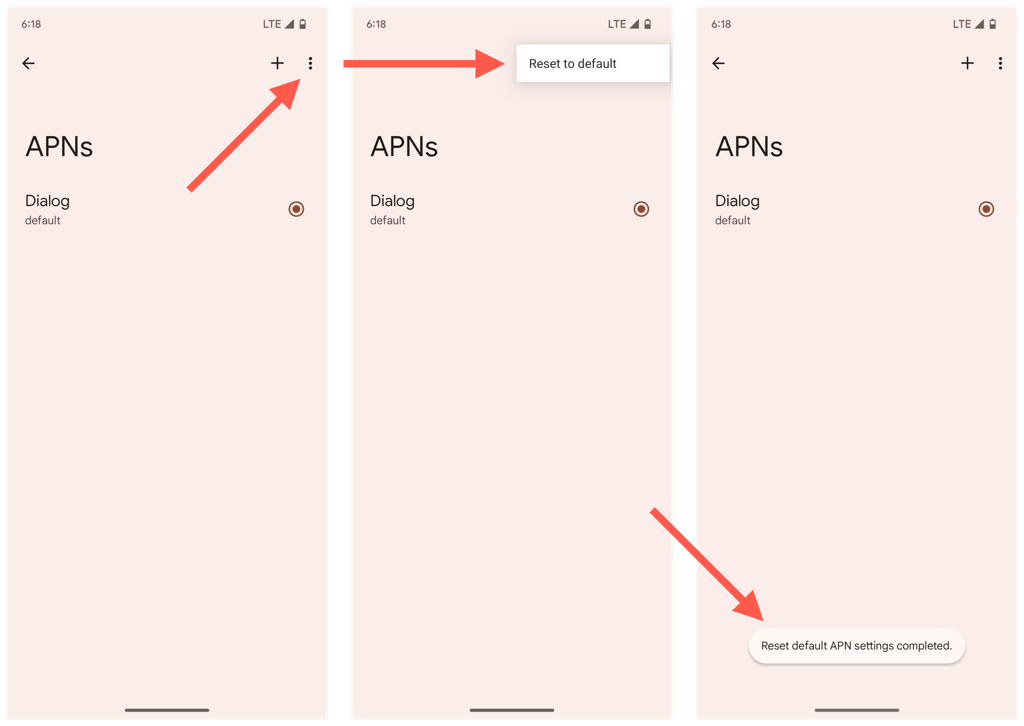
11. قم بتحديث جهاز Android الخاص بك
يعمل تشغيل أحدث إصدار متوافق من Android على هاتفك على تقليل الاتصال والمشاكل الأخرى المتعلقة بالتطبيقات. إذا لم تقم بتثبيت أي تحديثات لبرامج النظام منذ فترة:
- افتح تطبيق الإعدادات.
- قم بالتمرير لأسفل وانقر فوق النظام .
- انقر فوق تحديث النظام .
- انقر فوق التحقق من وجود تحديثات .
- انقر فوق تنزيل وتثبيت .
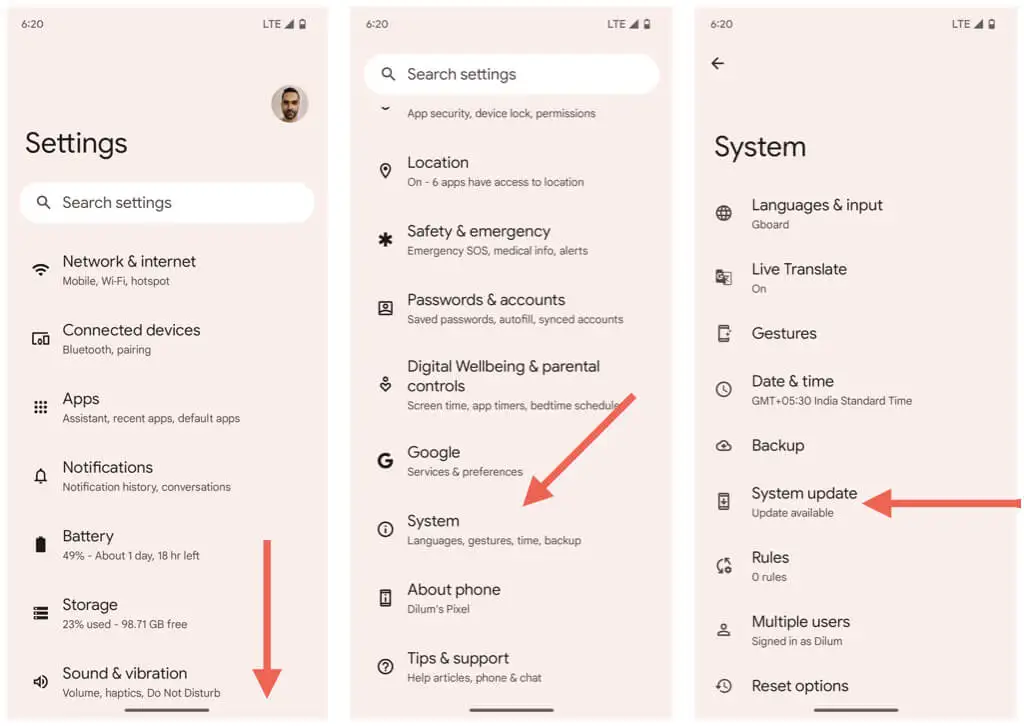
12. إعادة ضبط إعدادات الشبكة على إعدادات المصنع
أعد تعيين إعدادات Wi-Fi والجوال والبلوتوث على جهاز Android بعد ذلك. يجب أن يحل ذلك مشكلات تنزيل MMS الناتجة عن تكوين شبكة فاسدة.
- افتح تطبيق الإعدادات.
- اضغط على النظام .
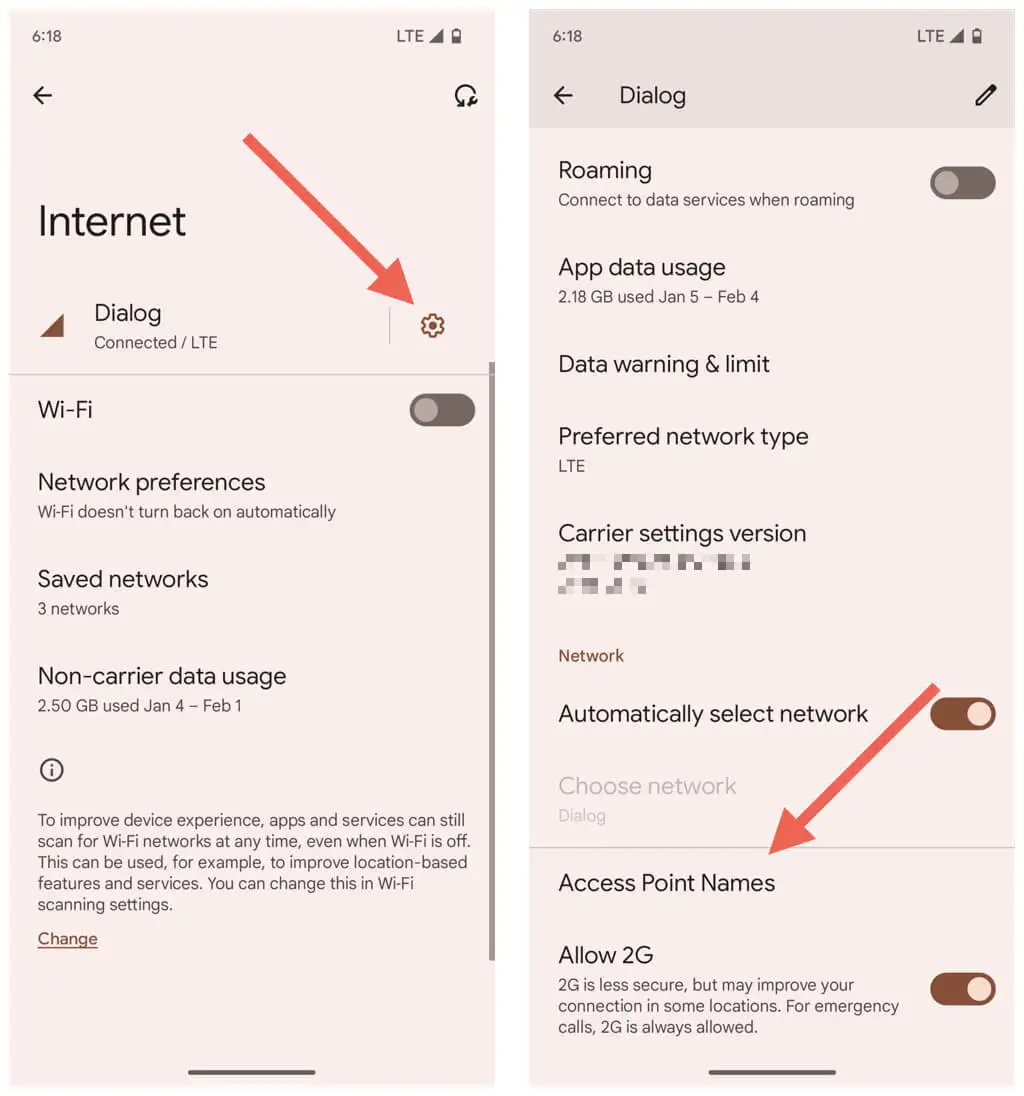
- انقر فوق خيارات إعادة التعيين .
- انقر فوق إعادة تعيين Wi-Fi والجوال والبلوتوث .
- انقر فوق إعادة تعيين الإعدادات للتأكيد.
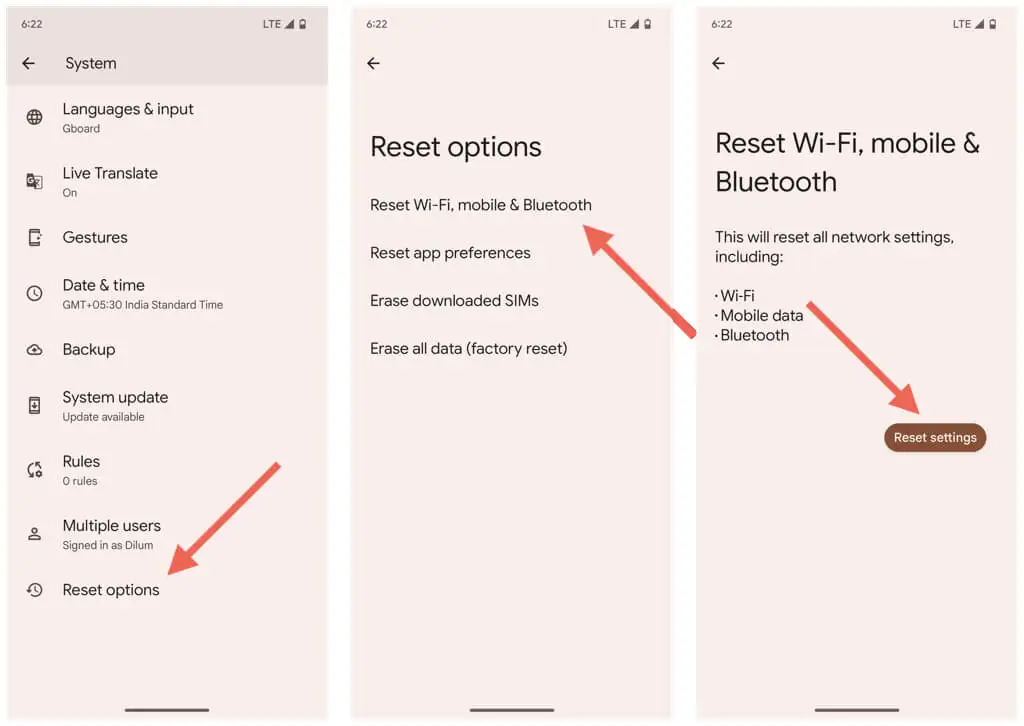
بعد أن ينتهي جهاز Android من إجراء إعادة تعيين الشبكة ، يجب أن يقوم تلقائيًا بتحديث إعدادات شبكة الجوال وبيانات الجوال. ومع ذلك ، ستفقد جميع شبكات Wi-Fi وكلمات المرور المحفوظة.
13. قم بالتبديل إلى تطبيق مراسلة آخر
إذا كان جهاز Android الخاص بك مزودًا بتطبيق مراسلة بديل مثل Samsung Messages ، فحاول استخدامه لفترة وجيزة. قد ترغب أيضًا في استخدام تطبيق تابع لجهة خارجية مثل Textra SMS إذا كنت تستخدم إصدارًا عاديًا من Android. قد يؤدي ذلك إلى تنزيل رسائل MMS المتوقفة ، مما يعني أنه يجب أن تصبح متاحة تلقائيًا في رسائل Google.
إذا كنت تريد التخلص من رسائل Google في الوقت الحالي ، فإليك كيفية تبديل تطبيق المراسلة الافتراضي:
- افتح تطبيق الإعدادات.
- اضغط على التطبيقات .
- اضغط على تطبيق messenger الذي تريد جعله افتراضيًا.
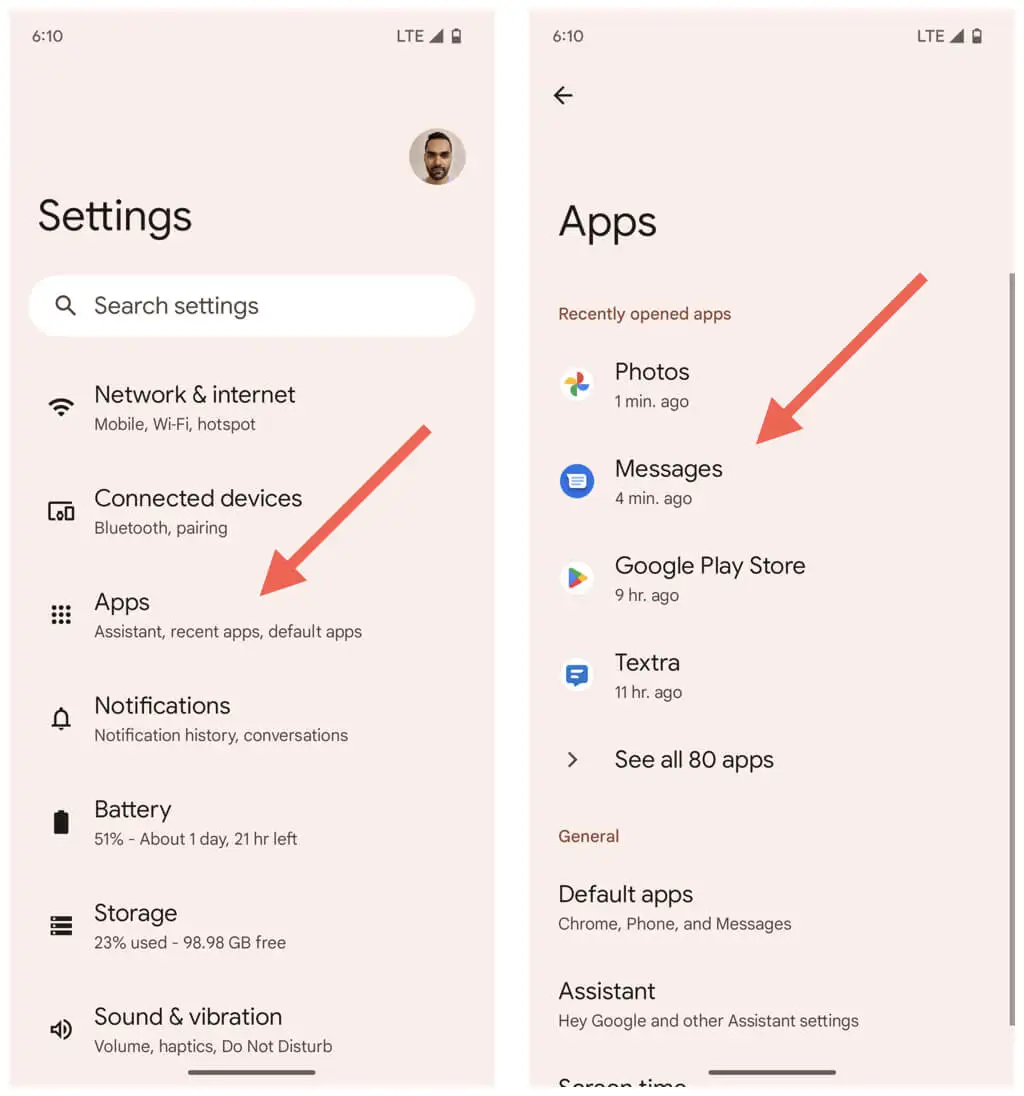
- قم بالتمرير لأسفل وانقر فوق تطبيق SMS .
- اختر تطبيق الرسائل القصيرة الافتراضي لجهاز Android الخاص بك.
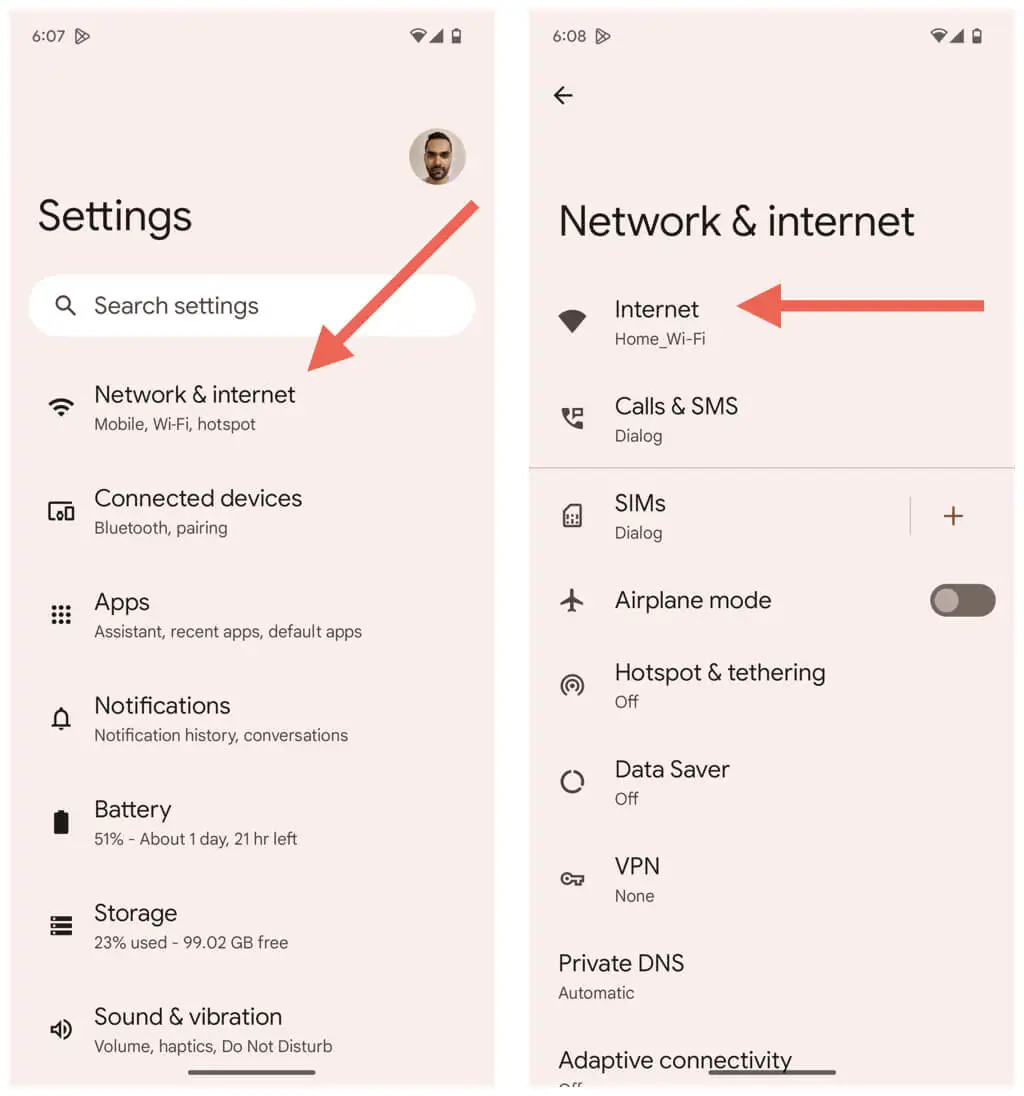
رسائل Google MMS لا يتم تنزيل مشكلة ثابتة
نأمل أن تقوم Google Messages بتنزيل الأشياء المتعلقة بـ MMS على جهاز Android الخاص بك مرة أخرى. قد تظهر المشكلة بشكل عشوائي في المضي قدمًا ، لذا تأكد من إعادة تشغيل بعض الإصلاحات الأسهل لإصلاح الأمور. اتصل بمزود خدمة الهاتف المحمول الخاص بك للحصول على المساعدة إذا أصبحت مشكلة مستمرة.
